Thông tin liên hệ
- 036.686.3943
- admin@nguoicodonvn2008.info

WiFi có thể chạy trên hai dải tần số vô tuyến khác nhau là 5GHz và 2.4GHz.
Trong môi trường có các thiết bị bức xạ khác gần đó (như lò vi sóng, điện thoại không dây, điểm truy cập hoặc thiết bị khách), để giảm nhiễu, bạn có thể thích băng tần 5GHz hơn băng tần 2.4GHz hoặc ngược lại.
Hướng dẫn này sẽ chỉ cho bạn cách thay đổi băng tần ưa thích (thành 5GHz hoặc 2.4GHz) để sử dụng theo mặc định cho Wireless Network Adapter (bộ điều hợp mạng không dây) trong Windows 7, Windows 8 và Windows 10.
Lưu ý: Không phải tất cả các bộ điều hợp mạng không dây đều có sẵn cài đặt loại băng tần ưa thích.
Đây là cách thực hiện:
1. Mở Device Manager (devmgmt.msc).
2. Mở rộng Network adapters trong Device Manager và nhấp đúp vào bộ điều hợp mạng không dây (ví dụ: "Intel(R) Wireless-AC 9560 160MHz").
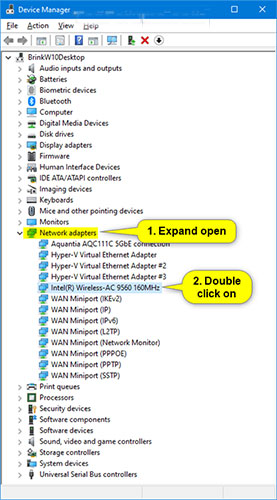
3. Nhấn vào tab Advanced trong phần thuộc tính, nhấn vào thuộc tính Preferred Band, chọn giá trị 1. No Preference (default), 2. Prefer 2.4GHz band hoặc 3. Prefer 5GHz band bạn muốn trong menu drop-down và nhấn vào OK.
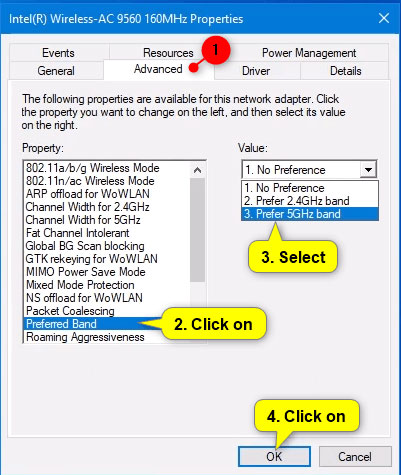
4. Bạn có thể tạm thời mất kết nối không dây trong khi việc thay đổi băng tần ưa thích được áp dụng.
5. Bây giờ bạn có thể đóng Device Manager nếu muốn.
Chỉ với vài thao tác đơn giản, bạn đã có thể dễ dàng thay đổi băng tần ưa thích cho Wireless Network Adapter trong Windows rồi.
Chúc bạn thực hiện thành công!
Nguồn tin: Quantrimang.com
Ý kiến bạn đọc
Những tin mới hơn
Những tin cũ hơn
 Cách chỉnh độ rộng tự động trên Excel
Cách chỉnh độ rộng tự động trên Excel
 Kiểu dữ liệu trong Python: chuỗi, số, list, tuple, set và dictionary
Kiểu dữ liệu trong Python: chuỗi, số, list, tuple, set và dictionary
 Cách giãn dòng trong Word 2016, 2019, 2010, 2007, 2013
Cách giãn dòng trong Word 2016, 2019, 2010, 2007, 2013
 Cách hiển thị My Computer, This PC trên Desktop của Windows 10
Cách hiển thị My Computer, This PC trên Desktop của Windows 10
 8 tính năng Microsoft Office giúp bạn cắt giảm hàng giờ làm việc
8 tính năng Microsoft Office giúp bạn cắt giảm hàng giờ làm việc
 Cách xem mật khẩu Wifi đã lưu trên Windows
Cách xem mật khẩu Wifi đã lưu trên Windows
 Cách kết nối Google Drive với Grok Studio
Cách kết nối Google Drive với Grok Studio
 Việc chuyển sang Google Public DNS trên router và PC giúp cải thiện tốc độ Internet như thế nào?
Việc chuyển sang Google Public DNS trên router và PC giúp cải thiện tốc độ Internet như thế nào?
 Những bản mod thiết yếu giúp Windows 11 trở nên hữu ích hơn
Những bản mod thiết yếu giúp Windows 11 trở nên hữu ích hơn
 Cách đồng bộ Microsoft Forms với Excel
Cách đồng bộ Microsoft Forms với Excel
 Hướng dẫn tạo theme AI cho Outlook
Hướng dẫn tạo theme AI cho Outlook
 Hàm DATEPART trong SQL Server
Hàm DATEPART trong SQL Server
 Hướng dẫn xem lại nhà cũ trên Google Maps
Hướng dẫn xem lại nhà cũ trên Google Maps
 Tôi từng thương em
Tôi từng thương em
 Cách chèn, viết biểu tượng mũi tên (↑↓←↕↔→↘↗↙↖) trong Word
Cách chèn, viết biểu tượng mũi tên (↑↓←↕↔→↘↗↙↖) trong Word
 Cấu hình Resident Evil Requiem PC
Cấu hình Resident Evil Requiem PC
 Cách tận dụng tab Performance trong Task Manager
Cách tận dụng tab Performance trong Task Manager
 Rời bỏ mối quan hệ bạn bè độc hại
Rời bỏ mối quan hệ bạn bè độc hại
 Hướng dẫn sử dụng Photoshop cho người mới
Hướng dẫn sử dụng Photoshop cho người mới
 Cách sửa lỗi AutoCAD bị giật, lag
Cách sửa lỗi AutoCAD bị giật, lag
